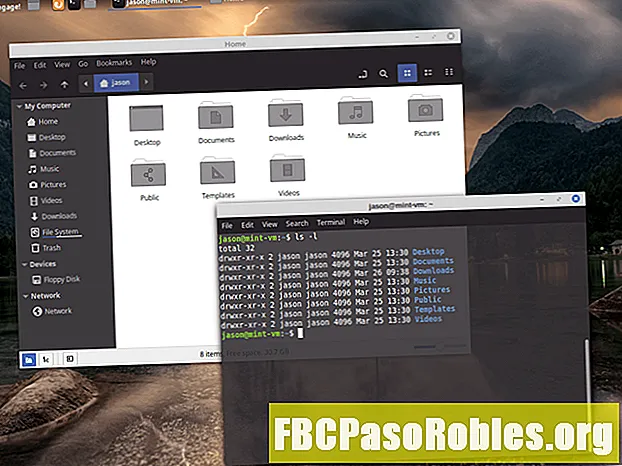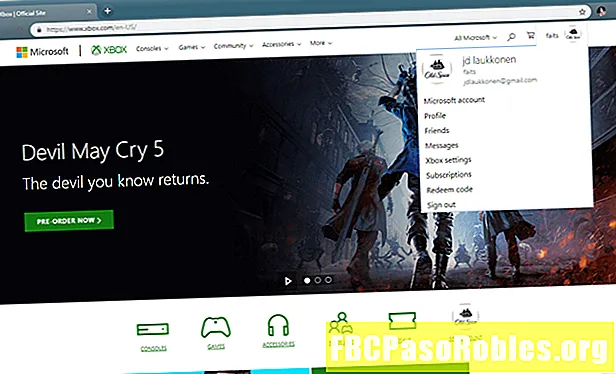Inhoud
- Gebruik deze tools om subtiele veranderingen in kleur en verlichting toe te passen.
- De Dodge and Burn Tools gebruiken in Adobe Photoshop
- De Sponge Tool gebruiken in Adobe Photoshop
Gebruik deze tools om subtiele veranderingen in kleur en verlichting toe te passen.

Selecteer de achtergrondlaag in het deelvenster Lagen en maak een dubbele laag. We willen niet aan het origineel werken vanwege het destructieve karakter van deze tools.
Selecteer vervolgens de toolknop Ontwijken in de menubalk. Als u het gereedschap Branden of Spons moet gebruiken, selecteert u de kleine pijl in de rechterbenedenhoek van de knop en kiest u vervolgens het juiste gereedschap.
Als u een gebied lichter wilt maken, kiest u het gereedschap Ontwijken. Als u een gebied donkerder wilt maken, kiest u het gereedschap Branden. Kies het sponsgereedschap als u de kleur van een gebied moet verzachten of vergroten.
Elke optie heeft zijn eigen set opties. Hier is een overzicht van elk:
- Opties voor ontwijken en branden. Er zijn drie bereiken: schaduwen, middentonen en hoogtepunten. Elke keuze heeft alleen invloed op het gebied dat in uw categoriekeuze valt. De Exposure-schuifregelaar, met waarden van 1% tot 100%, stelt de intensiteit van het effect in. De standaard is 50%. Dit betekent dat als middentonen zijn ingesteld op 50%, alleen de middentonen worden verduisterd of verlicht tot maximaal 50%.
- Opties voor sponsgereedschap: Er zijn twee moduskeuzes: Desaturate en Saturate. Desaturate vermindert de kleurintensiteit en Saturate verhoogt de kleurintensiteit van het gebied dat wordt geverfd. Flow is een beetje anders. De waarde varieert van 1% tot 100% en verwijst naar hoe snel het effect wordt toegepast.
In het geval van deze afbeelding wil ik de toren lichter maken, dus mijn keuze is de Dodge-tool.
De Dodge and Burn Tools gebruiken in Adobe Photoshop

Bij het schilderen probeer ik mijn onderwerp net als een kleurboek te behandelen en tussen de regels te blijven. In het geval van de toren maskeerde ik deze in de dubbele laag, die ik Dodge noemde. Door een masker te gebruiken, kan de borstel geen gebieden buiten de lijnen van de toren beïnvloeden.
Ik zoomde toen in op de toren en selecteerde de Dodge-tool. Ik heb de penseelgrootte vergroot, Midtones geselecteerd om te starten en de belichting ingesteld op 65%. Van daaruit schilderde ik de toren en bracht wat details naar voren. Ik vond het heldere gebied bovenaan de toren leuk. Om het meer naar voren te brengen, heb ik de belichting teruggebracht tot 10% en er opnieuw overheen geschilderd.
Vervolgens heb ik het bereik overgeschakeld naar schaduwen, ingezoomd op de basis van de toren en de penseelgrootte verkleind. Ik heb ook de belichting verlaagd tot ongeveer 15% en geschilderd over het schaduwgebied aan de voet van de toren.
De Sponge Tool gebruiken in Adobe Photoshop

Aan de rechterkant van de afbeelding is er een vage kleur tussen de wolken, wat te wijten was aan de ondergaande zon. Om het wat meer op te laten vallen, heb ik de achtergrondlaag gedupliceerd, deze de naam Sponge gegeven en vervolgens de Sponge Tool geselecteerd.
Besteed bijzondere aandacht aan de laagvolgorde. Mijn sponslaag bevindt zich onder de Dodge-laag vanwege de gemaskerde toren. Dit verklaart ook waarom ik de Dodge Layer niet heb gedupliceerd.
Ik koos toen de modus Verzadigen, stelde de Flow-waarde in op 100% en begon met schilderen. Houd er rekening mee dat als u over een gebied schildert, de kleuren van dat gebied steeds meer verzadigd raken. Als u tevreden bent met de wijziging, laat u de muis los.
Bij Photoshop draait alles om subtiliteit. U hoeft geen dramatische wijzigingen aan te brengen om delen van een foto te laten 'knallen'. Neem de tijd om het beeld te onderzoeken, een strategie te ontwikkelen en langzaam te bewegen om "overproductie" en beeld te voorkomen.